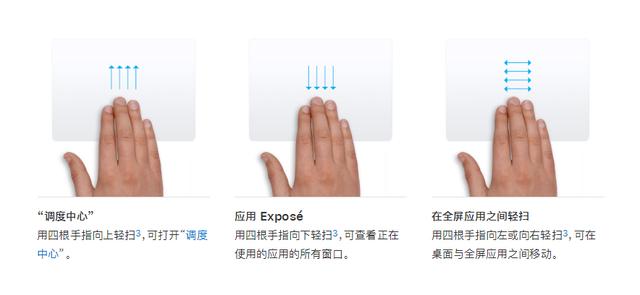笔记本触摸板
许多小伙伴都知道苹果电脑的mac os系统下面支持多点触控,方便快捷,在苹果触控板或者鼠标上面可以用各种手势来进行不同的操作,下面就和大家分享一下这些手势是如何来操作的。

外置触控板

妙控鼠标
使用多点触控触控板或妙控鼠标,我们可以通过轻点、轻扫、捏合或开合一根或多根手指进行有用的操作。
一般通用手势
显示桌面(也就是让所有窗口都靠边儿站):四指分开;
激活 Missing Control(任务控制):四指上推;
切换桌面或者全屏应用程序:四指左右滑动;
显示当前应用程序的所有窗口:四指下滑;
在 Missing Control 中放大单个应用的所有窗口:指针指向应用,然后双指上滑;
打开 Launchpad:四指捏合;
拖动窗口:将指针拖到窗口顶部,然后三指拖移;
左键功能:使用一个手指点击;
右键功能:使用两个手指点击;
滚屏:双指拖移;
手势示意图